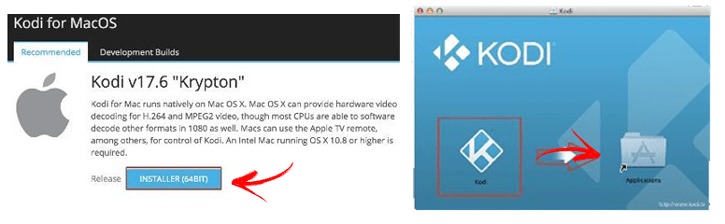Os serviços de vídeo sob demanda tornaram-se uma moda bastante jovem, mas as cédulas são algo que permanece perene. Com o surgimento da internet, os usuários se acostumaram a ter o que querem, quando querem e como querem, principalmente quando nos referimos a conteúdo audiovisual.
Isso é algo que está enganando a televisão convencional e, ao mesmo tempo, favorecendo a proposta da rede de redes. E existem plataformas como Kodi . Essa ferramenta nasceu para criar um centro multimídia com o qual você pode acessar rapidamente uma infinidade de conteúdos de vídeo e áudio , mas com o tempo vem incorporando extensões que permitem o acesso a séries, filmes e muito mais.
Para um extenso catálogo de diferentes países, cadeias e produtores que às vezes se movem em uma linha controversa entre ética e antiética devido à quantidade de acesso que oferece gratuitamente . Muitos já estão desfrutando de suas funcionalidades e benefícios, tendo instalado este programa em telefones celulares, computadores ou até tablets ; mas é conveniente mantê-lo atualizado para evitar problemas de compatibilidade ou melhorar seus recursos e desempenho, incluindo problemas de segurança.
Como atualizar e instalar o Kodi para a versão mais recente passo a passo?
Com base nisso, explicaremos como atualizar o Kodi para a versão mais recente disponível gratuitamente . Este guia explica tudo o que precisa ser feito no Windows e Android, iOS, MacOS e até Linux . Tudo é detalhado passo a passo para que você possa baixar e instalar as versões mais recentes deste excelente software.
Este programa pode ser usado na grande maioria das plataformas atuais. Portanto, ajudaremos você a saber o que fazer em qualquer um dos dispositivos que você precisa instalar e ter a versão mais recente do Kodi disponível .
Instale no Windows
Baixe a versão mais recente do Kodi 32 Bits para Windows
- Abra seu navegador confiável e, na barra de endereços na parte superior, digite o URL que deixamos para você: Kodi.tv. Ao fazer isso, você entrará no site principal da Kodi .
- Uma vez nele, desça um pouco até chegar à seção “O Kodi funciona com praticamente qualquer coisa” (“O Kodi funciona em praticamente tudo”) e clique em ” Windows “.
- Você aparecerá em outra página, na seção de downloads. Agora role a tela um pouco e clique no ícone “Windows” novamente .
- Na janela pop-up, você pode selecionar “Windows Store” ou “Installer (32BIT)” . Se você escolher o primeiro, precisará acessar a loja digital da Microsoft
e proceda como em qualquer outro aplicativo. Nesse caso, seguiremos a segunda opção , clique nela.
- Quando o download automático da nova versão do Kodi começar , aguarde até que ele termine e, quando terminar, abra o arquivo para iniciar a instalação da atualização.
- Continue, aceite as condições de uso , indique os componentes que deseja ter ( recomendamos que todos sejam ) e siga em frente até que tudo comece a ser instalado. Quando terminar, você terá o Kodi atualizado no Windows . Feito! .
Instale no Android


- Com seu smartphone ou tablet em suas mãos, a primeira coisa a fazer é entrar na loja digital do Google. Pesquise no programa Google Play Store
e clique no ícone para inseri-lo.
- Agora, vá para a barra de pesquisa acima e pressione o símbolo com três linhas horizontais à esquerda Fazer isso abrirá um menu suspenso onde seu próximo destino está localizado.
- Em todas as seções exibidas, basta pressionar o chamado “Meus aplicativos e jogos” . Faça isso para entrar na lista completa com os aplicativos, onde deve estar o Kodi .
- Uma vez aqui, na metade superior da tela, todos os aplicativos que precisam receber atualizações são exibidos. Se houver uma nova atualização disponível , ela aparecerá lá. Nesse caso, basta clicar em “Atualizar” para instalá-lo. Se não aparecer, talvez seja necessário aguardar um novo lançamento.
* Truque: nesses dispositivos Android, você também tem a opção de executar a atualização usando o APK da versão mais recente do Kodi . Siga os links de download direto que fornecemos e você pode ter o aplicativo em sua versão mais recente via APK.
Baixar APK Kodi nova versão
“ATUALIZADO ✅ Você precisa instalar e baixar a nova versão disponível deste programa para assistir a centenas de canais de TV e Rádio ⭐ ENTRE AQUI ⭐ se você não souber como fazê-lo? Descubra P PASSO A PASSO ✅ como fazê-lo de maneira rápida, fácil e fácil! “
Feito isso, ative as permissões para instalar aplicativos de origem desconhecida, em “Configurações”> “Configurações avançadas”> “Segurança” , para que não haja problemas ao abrir o arquivo e iniciar a instalação.
Instale no iOS
Instalar e atualizar o Kodi no iOS é um pouco mais complicado, pois não aparece na loja oficial da Apple . Para fazer tudo isso, no entanto, existe uma opção que utiliza o programa Cydia Impactor . A seguir, explicamos o que você deve fazer sem a necessidade do Jailbreak :
Baixe a versão mais recente do Kodi para iOS
- Primeiro, você deve baixar e instalar o programa Cydia Impactor aqui no seu PC . Você deve escolher a versão do Mac OS X.
- Depois de o ter, procure o arquivo Kodi no formato “.ipa” , já que é o arquivo com o qual está instalado no seu smartphone iOS para iPhone. Você pode fazer o download nos links anexados acima, eles são 100% seguros .
- Com os dois softwares já existentes no seu computador, conecte seu dispositivo móvel ao PC. Caso o iTunes abra, feche-o ipso facto , pois se estiver aberto, você não poderá continuar com as próximas etapas.
- Execute o Cydia Impactor . Quando estiver aberto, procure o arquivo que procuramos no início e arraste-o para dentro com o mouse para reconhecê-lo.
- Depois, basta pressionar o telefone ou tablet iOS no qual deseja atualizar e pressionar o botão ” Iniciar ” para iniciar a transferência. Agora você precisa inserir seu ID Apple e a senha do seu perfil.
- Após alguns segundos ou alguns minutos, o processo de instalação será concluído. Agora o resto passa apenas pelo seu iPhone ou iPad .
- No dispositivo, vá para ” Configurações ” para inserir as configurações. A partir daí, vá para ” Geral ” e entre na seção “Perfis”.
- Dentro dele, procure seu ID e pressione nele . No novo menu que aparece na tela, basta procurar o aplicativo Kodi para conceder as permissões relevantes . Agora você pode aproveitar a nova atualização deste programa. Pronto! .
Instale no MacOS
Baixe a versão mais recente do Kodi 64 Bits para MacOS
- Abra o navegador da Web e vá para a página inicial do Kodi digitando o seguinte URL na barra de endereço: Kodi.tv
- Quando estiver lá dentro, basta ir ao canto superior direito e pressionar o botão “Download” para acessar a seção de downloads disponíveis.
- Uma vez lá, desça com o mouse até chegar a uma seção onde várias plataformas aparecem. Entre todos eles, você deve clicar naquele com o texto “MacOS” .
- Agora, você terá uma janela pop-up à sua frente. Pressione o botão “Instalador (64 bits)” para baixar o arquivo com o qual instalar a nova versão do Kodi for MacOS .
- Quando terminar de baixar o arquivo, vá para a pasta em que foi baixado e abra-o para iniciar a atualização. Lembre-se de que, para fazer isso, você deve mover o arquivo com a extensão “.dmg” para o ícone “Aplicativos” , para que o dispositivo continue instalando a atualização automaticamente. Fácil! .
Instale no Linux (Ubuntu)
O sistema operacional Linux requer seguir um processo muito diferente do restante e muito menos automatizado. Você precisa escrever um pouco, mas basta seguir três etapas para atualizar e instalar o Kodi sem complicações:
- Primeiro, abra um terminal ou um console de comando para poder inserir todos os comandos necessários para a instalação.
- Quando você o abre, a primeira coisa a fazer é escrever o seguinte: “sudo add-apt-repository ppa: team-xbmc / ppa” . Assim, o sistema leva em consideração todas as notícias do Kodi e as utiliza para instalação (você deve ter permissões de superusuário ou root para isso).
- Depois disso, agora está escrito o seguinte: “sudo apt update” . Dessa maneira, o Linux é notificado de que os repositórios foram atualizados com esta nova mudança.
- O último passo envolve escrever novamente. Volte ao seu teclado e digite: “sudo apt install kodi” . Ao fazer isso, você iniciará um processo de instalação da atualização do programa e, quando terminar, poderá começar a usá-lo.
* Nota: Deve-se dizer que os códigos de comando definidos aqui devem ser escritos sem as aspas para funcionar corretamente; para usuários médios / avançados do Linux, isso é óbvio, mas não é necessário lembrá-lo para os usuários mais novos.
Se você tiver alguma dúvida ou pergunta, deixe-a nos comentários, certamente será de grande ajuda para mais membros da comunidade, obrigado!
O Kodi é um dos reprodutores multimídia mais populares e versáteis do mercado. Com ele, é possível assistir a filmes, séries, programas de TV, ouvir música e muito mais. No entanto, como qualquer software, o Kodi precisa ser atualizado regularmente para corrigir bugs, adicionar novos recursos e melhorar o desempenho. Neste guia passo a passo, vamos mostrar como atualizar o Kodi para a versão mais recente disponível de forma gratuita, para que você possa desfrutar de todas as novidades e recursos da plataforma.
Passo a passo: Atualize o Kodi para a última versão no Fire Stick
Se você é um usuário do Kodi, é importante manter o seu aplicativo atualizado para garantir que você tenha acesso às últimas funcionalidades e correções de bugs. Se você está usando o Kodi no Fire Stick, aqui está um guia passo a passo para atualizar o Kodi para a última versão:
- Abra o Fire Stick e vá para a tela inicial.
- No menu superior, navegue até a opção Configurações.
- Selecione Meu Fire TV ou Dispositivo (dependendo da versão do Fire Stick que você está usando).
- Role para baixo e selecione Opções do desenvolvedor.
- Habilite Apps de fontes desconhecidas.
- Volte para a tela inicial e abra o aplicativo Downloader.
- No campo de URL, digite o endereço para baixar o arquivo APK do Kodi. Você pode encontrar essa informação facilmente em uma pesquisa na Internet.
- Após o download, abra o arquivo APK do Kodi e siga as instruções de instalação.
- Depois de concluída a instalação, abra o Kodi.
- Verifique se o Kodi está atualizado para a versão mais recente nas Configurações do aplicativo.
Siga esses passos simples e você terá a versão mais recente do Kodi instalada no seu Fire Stick em pouco tempo!
Passo a passo: Como instalar facilmente um Add-on no Kodi
Para atualizar o Kodi para a versão mais recente, siga este guia passo a passo:
- Acesse o site oficial do Kodi e baixe a versão mais recente.
- Execute o arquivo de instalação e siga as instruções para concluir a instalação.
- Após a instalação, abra o Kodi e navegue até a seção “Add-ons”.
- Clique em “Instalar do repositório” e selecione o repositório que deseja usar.
- Escolha o Add-on que deseja instalar e clique em “Instalar”.
- Aguarde até que o Add-on seja instalado e pronto para uso.
Seguindo esses passos, você poderá atualizar seu Kodi para a versão mais recente e instalar facilmente um Add-on. Lembre-se de que é importante sempre utilizar Add-ons seguros e confiáveis para garantir a segurança e a qualidade do conteúdo.
Descubra qual é a melhor versão do Kodi para aproveitar ao máximo suas funcionalidades
Para aproveitar ao máximo as funcionalidades do Kodi, é importante ter a versão mais recente instalada. Isso garante que você tenha acesso a todas as atualizações de recursos e correções de bugs. Mas qual é a melhor versão do Kodi para você?
A resposta depende do seu dispositivo e das suas necessidades específicas. Se você está usando um PC ou laptop com Windows ou Mac, a versão mais recente do Kodi deve funcionar bem. No entanto, se você está usando um dispositivo mais antigo, pode ser necessário procurar uma versão mais antiga do Kodi que seja compatível.
Além disso, é importante saber que existem duas versões diferentes do Kodi disponíveis: a versão padrão e a versão do Kodi Leia. A versão do Leia é a mais recente e oferece uma série de recursos avançados, como a capacidade de reproduzir conteúdo em 4K e HDR.
No entanto, a versão padrão pode ser a melhor escolha para alguns usuários. Isso porque a versão do Leia ainda está em fase de desenvolvimento e pode ter alguns bugs e problemas de compatibilidade. Se você está procurando uma versão mais estável do Kodi, a versão padrão pode ser a melhor opção.
Em resumo, a melhor versão do Kodi para você depende do seu dispositivo e das suas necessidades específicas. Certifique-se de fazer sua pesquisa e escolher a versão que melhor atenda às suas necessidades.
Como desabilitar as atualizações automáticas no Kodi: dicas simples e eficazes
Quando se trata de atualizar o Kodi para a versão mais recente, pode ser útil desabilitar as atualizações automáticas. Isso pode evitar problemas com a instalação de novas versões do Kodi que podem não ser compatíveis com suas configurações ou addons.
Para desabilitar as atualizações automáticas no Kodi, siga estes passos simples:
- Abra o Kodi e vá para Configurações
- Selecione o ícone de Configurações do Sistema
- Selecione o modo Expert
- Role para baixo e selecione Add-ons
- Encontre a opção Atualizações de Add-ons e desative-a
Com estas etapas, você pode desabilitar as atualizações automáticas no Kodi com facilidade. Lembre-se de que, se você quiser atualizar o Kodi manualmente, pode fazê-lo seguindo nossas dicas simples e eficazes.